查看总计仪表板
目标
查看“总计”仪表板以查看劳动力规划工具中为每个项目或职位分配和请求的人员总数、天数、工时和成本。
背景
总计仪表板可帮助你查看当前和未来的劳动力合约,从而帮助你了解人员配置和成本。查看你的劳动力中的活跃人员总数,以及为每个项目或职位分配或请求的人员数量。你可以按人员、工作日、工时或成本查看总计。
需要考虑的事项
- 所需用户权限:
- 劳动力规划工具的“只读”级别权限或更高权限,以及劳动力规划工具中的“管理员”级别权限。请参阅为劳动力规划创建权限模板。
或者 - 劳动力规划工具中的"只读"级别权限或更高权限,以及劳动力规划工具中的"访问总计页面"细分权限。请参阅为劳动力规划创建权限模板。
- 劳动力规划工具的“只读”级别权限或更高权限,以及劳动力规划工具中的“管理员”级别权限。请参阅为劳动力规划创建权限模板。
- 其他信息
- “增量”仅在按“人员”查看“单位总计”时可用。
步骤
配置总计仪表板
- 导航到公司级别的劳动力规划工具。
- 点击仪表板并选择总计。
- 选择要查看的日期和周数。
注意:选择 1-8 周将按天显示数据,选择 16 周将按周显示数据,6 个月或更长时间将按月显示数据。 - 点击配置。
- 选择按以下方式查看总计:
- 职位名称。列出的职位名称的显示顺序与设置中职位名称的层次结构相同。请参阅为劳动力规划配置职位名称。
- 项目。
- 可选:选中复选框以显示作业编号
- 可选:选中复选框以显示类别
- 可选:选中复选框以显示子类别
- 选择“项目排序方式”:名称、项目编号、最早开始日期或最早结束日期。
- 选择如何查看“单位总计”:
- 人员。你正在查看的组中每个活动的可分配人员的数量。
提示
按人员查看单位总计时,你可以看到"增量"。 增量是请求和分配的人员数量与活动可分配资源总数之间的差额。 这告诉你是否有足够的人力来满足当前和预测的需求,或者你是否需要更多资源来满足需求。 - 工作日。所有分配和请求的总小时数除以每个班次的带薪工时。
- 工时。所有劳动力分配和请求工时的总和。
- 成本。基于每个劳动力分配和请求的小时工资的总成本。
- 人员。你正在查看的组中每个活动的可分配人员的数量。
- 点击应用。
读取总计仪表板
术语定义
人员
- 活动资源:可用于所选组和人员筛选器的可分配资源总数。
- 已分配:在指定时间段内为唯一人员进行的唯一分配的计数。 如果一个人在指定时间段内有两个唯一分配,则它们将视为一个分配。
- 休假:在指定时间段内提出的唯一休假请求的计数。 (仅适用于最多 8 周的视图)
- 已请求:在指定时间段内提出的唯一请求计数。
- 总计:指定时间段内的唯一请求和分配的总和。 休假显示在括号中。
- 增量:指定时间段内活动资源与总数之间的差额。
工作日
- 活动资源:可用于所选组和人员筛选器的可分配资源总数。
- 已分配:指定时间段内的唯一分配计数乘以总工时,再除以每个班次编号的带薪工时。
注意:默认带薪工时数为 8,可以在成本设置中进行调整。 请参阅在劳动力规划中配置成本。 - 休假:唯一休假记录的计数乘以总小时数,再除以指定时间段内每个班次编号的带薪工时。
注意:仅适用于 8 周视图。 - 已请求:指定时间段内的唯一请求计数乘以总工时,再除以每个班次编号的带薪工时。
- 总计:指定时间段内的唯一请求和分配的总和。 休假显示在括号中。
营业时间
注意:如果分配工时大于每个班次编号的带薪工时,并且未在分配中选择加班,则工时的计算可能会有所不同。
- 活动资源:可用于所选组和人员筛选器的可分配资源总数。
- 已分配:在指定时间段内进行的分配的工时数。
- 休假:在指定时间段内休假记录的工作小时数。
注意:仅适用于 8 周视图。 - 已请求:指定时间段内请求的工作小时数计数。
- 总计:指定时间段内请求和分配的小时数总和。 休假显示在括号中。
了解增量
按人员查看单位总计时,你可以看到增量。 增量是请求和分配的人员数量与活动可分配资源总数之间的差额。 这告诉你是否有足够的人力来满足当前和预测的需求,或者你是否需要更多资源来满足需求。
|
在此简单的总计仪表板示例中,可以分配以下人员分配、请求和编号:
|
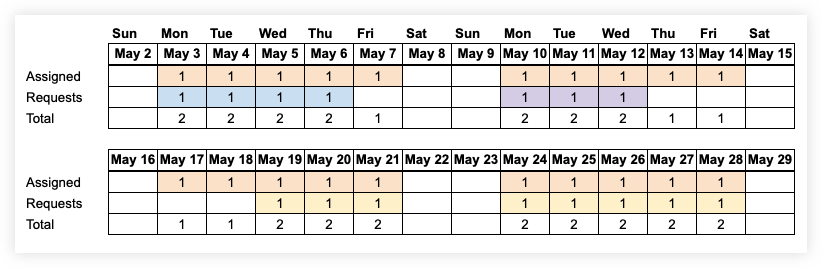 |
|
当你选择查看1-8 周的数据时,你将看到每日增量。 对于请求一个人并分配一个人的日期,增量为 0。已分配一个人,另一个人可以完成请求,当天剩余 0 人可用。 对于分配 1 人但没有请求的日期,增量为 1,这意味着当天有 1 人可用。 |
 |
|
当你选择查看13 周的数据时,将看到每周增量。 所有周都分配了一个人,一个人请求另一个人可以完成。 这使当周的增量为 0。 |
|
|
当选择查看6 个月或更长时间的数据时,将看到每月增量。 在这种情况下,系统分配了一个人员,和三个单独的人员请求。由于该月请求或分配了四个人员,而只有两个可分配人员,因此该月的增量为 -2。 从每日和每周增量中可以看到,月视图中显示负增量并不一定表示资源不足。 这取决于请求和分配的日期以及员工的技能组合。 |
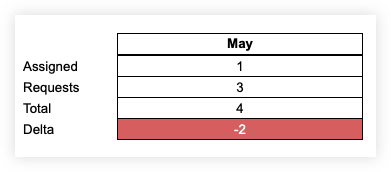 |


